如何在条码打印软件中设置带图片的二维码
在媒体,广告牌等地方,常常见到一种中间带有logo图片的二维码。可以通过手机客户端的二维码扫描软件,直接扫描得到这个二维码里的内容。二维码中间的图片常常是一个公司或者是产品的的一种logo图标,不影响二维码的扫描识别。做这类二维码,要借助专业的条码打印软件,并且这种软件支持qr code二维码和图片插入。领跑标签条码打印软件支持这类二维码的制作。那么在条码打印软件中如何操作才能得到这类条码呢?
比如说我们要做一个带有网址和产品logo图片的二维码,如下图所示。在领跑标签条码打印软件中如何制作呢?

一、在条码打印软件中设计二维码
平常我们在广告牌或者是电视上,网上见到的通过扫描获取相关信息的二维码都是正方形的,这类二维码就是是QR Code二维码。打开领跑标签条码打印软件后,新建标签,在空白标签上绘制一个二维码。右击该二维码选择“属性”,弹出二维码“图形属性”窗口。
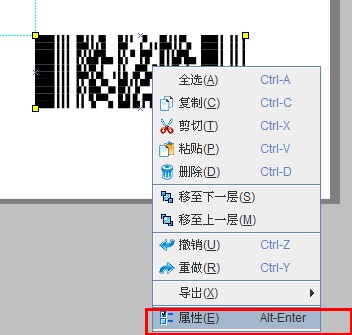
在图形属性中选择条码选项卡,可以在该窗口下设置二维码的类型QR Code,“模式”参数就选择Byte。在领跑标签条码打印软件中QR Code二维码有三种模式:Numeric(内容为纯数字),Alphanumeric(二维码内容为字母数字的混合),Byte(可支持汉字模式)。因为我们用的是一个带有一些特殊符号的网址,在这里就选择Byte模式。

然后选择“数据源”在数据源选择卡下设置要输入的二维码内容。首先先用黄色的减号样式按钮删除里面默认的一组数据,再通过黄色十字加号按钮,添加一个“手动输入”的数据对象类型。将我们要用的网址,输入或者是复制粘贴到内容编辑框中,如下图所示。在领跑标签条码打印软件中,支持手动输入,数据库导入,序列生成,随机生成等多种编辑类型。
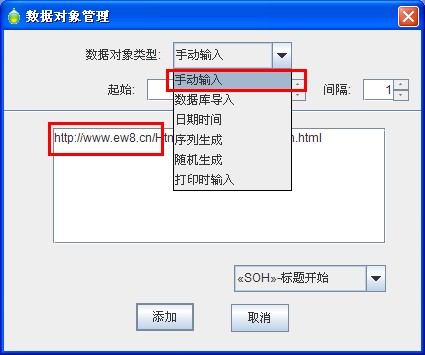
输入网址后点击添加,确定,完成二维码编辑。得到如下图所示的二维码。

二、在条码打印软件的标签空白处插入图片。
做好二维码后,再在标签的空白处插入图片。选择领跑标签条码打印软件左侧工具栏中的绘制图片按钮,在标签空白位置绘制图片编辑区域,右击该图片,选择属性,弹出图形属性窗口。

在图形属性中选择数据源选项卡,然后点击黄色十字加号按钮,添加图片对象。
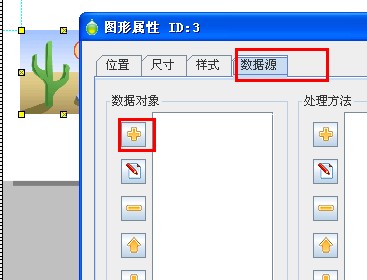
在弹出的数据对象管理窗口下,选择手动输入,删除默认数据后,在该窗口右下角处,通过“浏览”将图片插入到标签中。添加,确定完成图片导入操作。等到如下图所示图片。
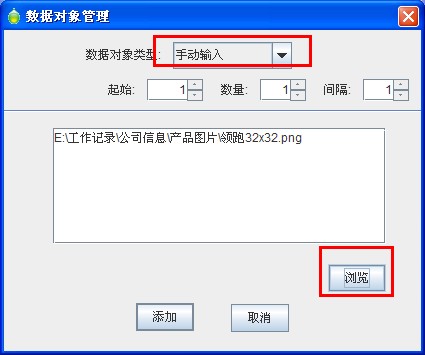

三、在条码打印软件中对图片、二维码进行排版调整。
然后将通过拖拉图片周围的黄色控制点,更改图片大小,或者是在图形属性窗口下,通过“尺寸”选项卡,直接输入图片尺寸调整。调到到合适的位置后,将图片移动到二维码的中心位置。为了保证图片位置处于中心,可以将二维码和图片都居中与画布中心。通过点击领跑标签条码打印软件顶部菜单栏的水平居中与画布,垂直居中与画布,达到要求的效果。
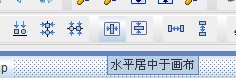

如果在叠加图片的时候,发现二维码将图片遮盖住了,可以通过右击二维码,选项移至下一层或者是对图片做移至上一层的操作,
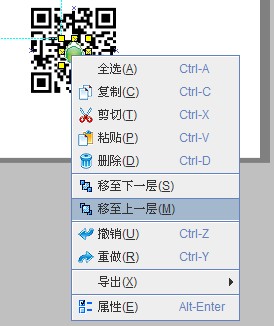
以上是在领跑标签条码打印软件中带图片的二维码的编辑方法。这里二维码支持数据库导入和序列生成,图片也支持批量导入。可以根据实际情况做标签的批量打印。
